| 新零售 | 线上销售 · 商城 | 线下销售 · 门店 | 微分销 |
|---|---|---|---|

|
|||
网站首页 资讯最新公告 列表
目前有些客户使用C-Lodop的时候,会遇到重复打印面单,又难以找到重复打印的面单的情况,针对这种情况,目前可以通过开启打印组件日志的方法进行排查。
目前C-Lodop默认无日志,最新版的C-Lodop程序包,有一个日志功能,需要手动开启,开启后可查看请求成功类和打印成功类的日志,暂无失败日志,通过打印成功类的日志,可查看打印的打印机名称、打印标题、打印任务页数、打印份数、打印时间。
为了方便排查问题,请按以下步骤开启打印组件的日志功能。
1. 打开C-LODOP打印组件,如下图:
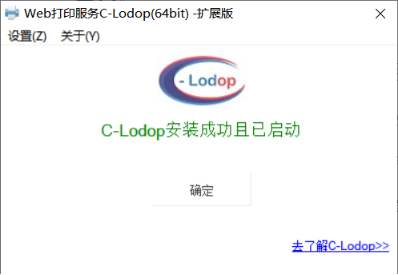
2. 点击“设置”,然后点击“端口设置”,进入端口设置界面,如下图:
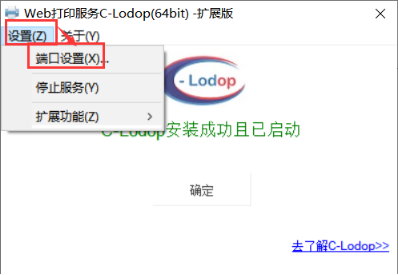
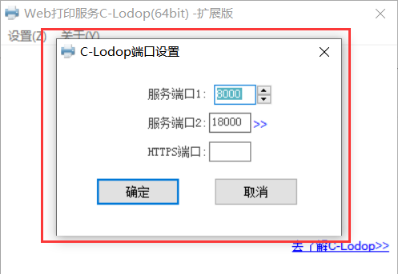
3. 在端口设置界面,鼠标点击右键,在右键菜单里勾选 Run Logs,如下图:
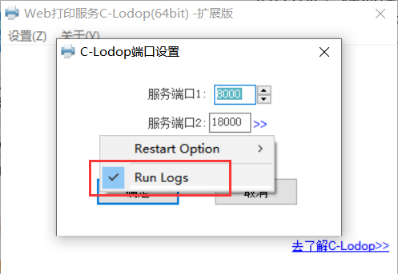
注:1)日志存放目录:C:\Program Files (x86)\MountTaiSoftware\CLodop32\Logs
2)保留最新7天日志,每天不超过200k(约2千条)
3)日志有对话请求REQUEST类和打印PRINTED类两类成功日志(暂无失败日志),
请求REQUEST类的日志保存了请求目的、对方IP、对话协议、对话端口和对话时间;
打印PRINTED类的日志保存了打印机名、打印标题、打印任务页数、打印份数、打印时间;
4. 勾选之后,再去打印,即可在上面提到的文件目录中找到日志文件,打开查看日志即可,如下图:
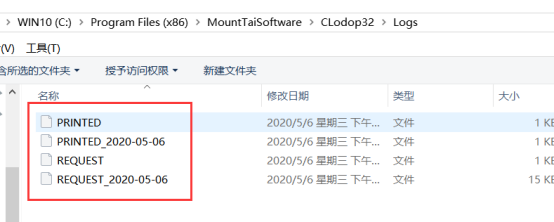
以打印日志为例,使用记事本打开,如下图:
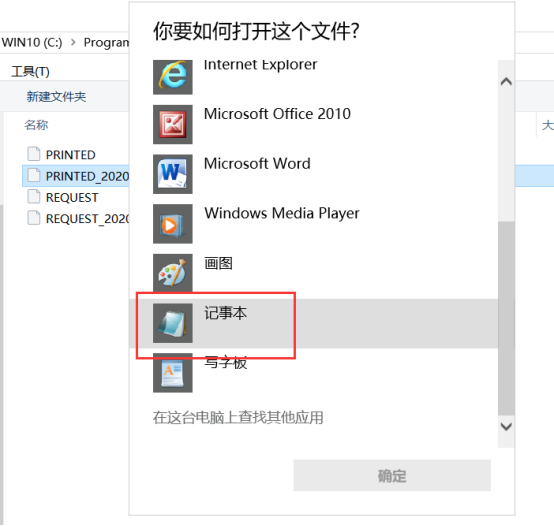
打开打印日志后,可查看打印状态、打印机名、打印标题、打印任务页数、打印份数、打印时间,如下图:

打开请求REQUEST类日志,如下图:
可查看打印的请求状态、对方IP、对话协议、对话端口和对话时间
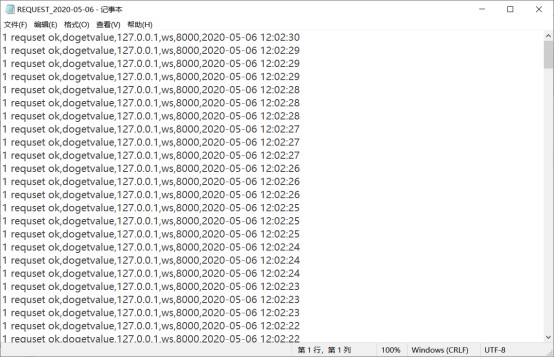
以上,可通过系统打印组件的请求和打印日志排查打印有问题的面单,如有疑问,请联系您的专属客服。
上一篇:关于五一劳动节放假通知
下一篇:【京东重要通知】数据同步服务压测通知